Microsoft एज क्रोमियम को पूरी तरह से डिफ़ॉल्ट पर रीसेट करें
Microsoft एज क्रोमियम को पूरी तरह से डिफ़ॉल्ट पर कैसे रीसेट करें
हाल ही में, माइक्रोसॉफ्ट ने विंडोज 10 के बिल्ट-इन वेब ब्राउजर माइक्रोसॉफ्ट एज के लिए क्रोम्यूम इंजन को अपनाया है। यदि यह आपके लिए ठीक से काम नहीं करता है, तो आप इसे पूरी तरह से डिफ़ॉल्ट पर रीसेट करना चाहते हैं और इसकी सभी सेटिंग्स को डिफ़ॉल्ट पर पुनर्स्थापित करना चाहते हैं।
विज्ञापन
माइक्रोसॉफ्ट एज अब एक क्रोमियम-आधारित ब्राउज़र है जिसमें कई विशिष्ट विशेषताएं हैं जैसे जोर से पढ़ें और सेवाएं Google के बजाय Microsoft से जुड़ी हैं। ब्राउज़र को पहले ही कुछ अपडेट प्राप्त हो चुके हैं, जिसमें ARM64 उपकरणों के लिए समर्थन है एज स्थिर 80. साथ ही, माइक्रोसॉफ्ट एज अभी भी विंडोज 7 सहित कई पुराने विंडोज संस्करणों का समर्थन कर रहा है, जिसमें हाल ही में है समर्थन के अपने अंत तक पहुँच गया. चेक आउट माइक्रोसॉफ्ट एज क्रोमियम द्वारा समर्थित विंडोज संस्करण तथा एज क्रोमियम नवीनतम रोडमैप. अंत में, इच्छुक उपयोगकर्ता डाउनलोड कर सकते हैं एमएसआई इंस्टालर तैनाती और अनुकूलन के लिए।

पूर्व-रिलीज़ संस्करणों के लिए, Microsoft वर्तमान में एज इनसाइडर्स को अपडेट देने के लिए तीन चैनलों का उपयोग कर रहा है। कैनरी चैनल को प्रतिदिन (शनिवार और रविवार को छोड़कर) अपडेट मिलते हैं, देव चैनल को साप्ताहिक अपडेट मिल रहे हैं, और बीटा चैनल को हर 6 सप्ताह में अपडेट किया जाता है। माइक्रोसॉफ्ट है विंडोज 7, 8.1 और 10 पर एज क्रोमियम का समर्थन करने जा रहा है, macOS के साथ, लिनक्स (भविष्य में आने वाले) और आईओएस और एंड्रॉइड पर मोबाइल ऐप। विंडोज 7 यूजर्स को मिलेगा अपडेट 15 जुलाई 2021 तक.
Microsoft Edge को रीसेट करना कठिन नहीं है इसकी सेटिंग्स में विशेष विकल्प का उपयोग करना.
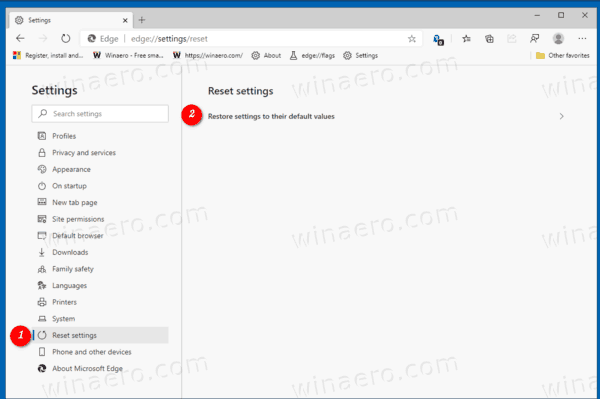
हालाँकि, Microsoft द्वारा प्रदान किया गया विकल्प एक्सटेंशन को नहीं हटाता है, बस उन्हें निष्क्रिय कर देता है। साथ ही, यह सहेजे गए पासवर्ड, पसंदीदा को नहीं हटाता है और अन्य डेटा रखता है।

इसलिए, आपको उस डेटा को निकालने की आवश्यकता हो सकती है जिसे बिल्ट-इट टूल स्पर्श नहीं करता है। इसे एज के प्रोफाइल फोल्डर को हटाकर हासिल किया जा सकता है। ध्यान रखें: माइक्रोसॉफ्ट एज को डिफॉल्ट्स पर रीसेट करके आप इसकी सभी सेटिंग्स को वापस उनके डिफॉल्ट में पुनर्स्थापित कर देंगे, और सभी प्रोफाइल, एक्सटेंशन और बुकमार्क भी हटा देंगे!
Microsoft एज क्रोमियम को पूरी तरह से डिफ़ॉल्ट पर रीसेट करने के लिए,
- सभी Microsoft एज विंडो बंद करें।
- फ़ाइल एक्सप्लोरर खोलें.
- निम्न स्थान को उसके पता बार में कॉपी और पेस्ट करें:
%LocalAppData%\Microsoft. इसका विस्तार होगाC:\Users\आपका उपयोगकर्ता नाम\AppData\Local\Microsoftपथ।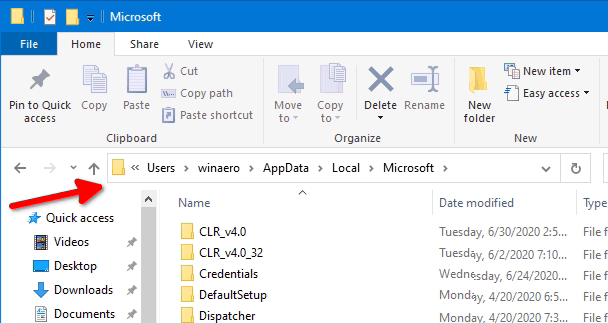
- आप जिस ब्राउज़र चैनल (चैनलों) का उपयोग कर रहे हैं और रीसेट करना चाहते हैं, उसके आधार पर निम्न फ़ोल्डर को हटा दें।
- एज - स्थिर ऐप संस्करण के लिए
- एज बीटा - एज बीटा के लिए
- एज देव - एज देव के लिए।
- एज एसएक्सएस - एज कैन (कैनरी) के लिए।
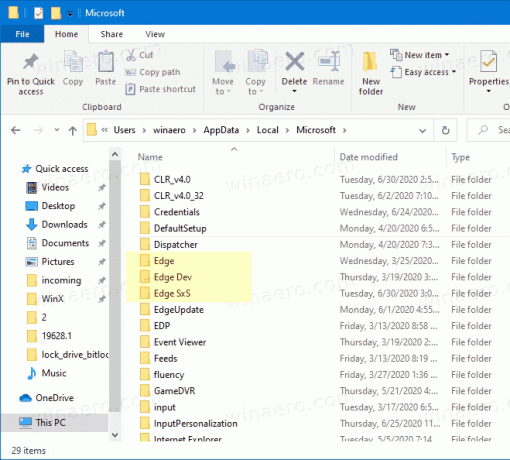
आप कर चुके हैं। अब आप ब्राउजर खोल सकते हैं और इसे स्क्रैच से इस्तेमाल करना शुरू कर सकते हैं।
यह विधि एज द्वारा समर्थित सभी विंडोज संस्करणों में काम करती है, जिसमें विंडोज 7, विंडोज 8, विंडोज 8.1 और विंडोज 10 शामिल हैं।
वास्तविक एज संस्करण
- स्थिर चैनल: 83.0.478.56
- बीटा चैनल: 84.0.522.28
- देव चैनल: 85.0.552.1
- कैनरी चैनल: 85.0.561.0
माइक्रोसॉफ्ट एज डाउनलोड करें
आप यहां से अंदरूनी सूत्रों के लिए पूर्व-रिलीज़ एज संस्करण डाउनलोड कर सकते हैं:
माइक्रोसॉफ्ट एज इनसाइडर प्रीव्यू डाउनलोड करें
ब्राउज़र का स्थिर संस्करण निम्न पृष्ठ पर उपलब्ध है:
माइक्रोसॉफ्ट एज स्थिर डाउनलोड करें



